A pesar de los años de avances tecnológicos, los usuarios de smartphones siguen enfrentándose al reto de transferir datos entre distintas plataformas. Aunque los diferentes fabricantes de smartphones tienen sus aplicaciones, un software que destaca es Snapdrop. Pero, ¿qué es Snapdrop, ¿y cómo funciona? Profundicemos.
En este artículo encontrarás lo siguiente:
¿Qué es Snapdrop?
Snapdrop es un sencillo servicio de transferencia para enviar archivos a través de diferentes plataformas y dispositivos. Snapdrop está basado en la web y funciona en iOS, Android, Windows, macOS, Linux y cualquier otra plataforma compatible con navegadores web.
¿Qué lo hace especial?
- Utiliza la tecnología más común como WebSockets y WebRTC para enviar y recibir archivos.
- Snapdrop es gratuito y de código abierto. No es necesario inscribirse para utilizarlo.
- Y también tiene un Protocolo TLS para un cifrado completo de los datos, lo que te da seguridad mientras lo usas.
- Puedes utilizar Snapdrop para transferir archivos PDF, imágenes, vídeos e incluso nombres de imagen a personas que estén cerca de ti.
- Es peer-to-peer y requiere una red WiFi común para el emisor y el receptor.
Pero, ¿es difícil utilizar Snapdrop? Es fácil, y lo ilustraremos.
Cómo Utilizar Snapdrop en un PC con Windows
Utilizar Snapdrop es fácil. Sigue estos pasos para transferir datos utilizando el software.
Paso 1. Primero, abre snapdrop en tus dos dispositivos. Una vez abierto, descubrirás los dos dispositivos al instante.


Paso 2: Ahora, toca el icono de snapdrop en el dispositivo de destino al que quieras enviar datos. A continuación, selecciona el archivo que deseas enviar en el dispositivo de origen.
Una vez hecho esto, recibirás una notificación en el dispositivo receptor para que guardes o ignores el archivo. Pulsa Guardar y el archivo se guardará en tu dispositivo receptor en cuestión de segundos.


Paso 3: Ve a tu ubicación de descarga en tu PC, y encontrarás el archivo que acabas de transferir.
Así, en sólo dos pasos, podrás transferir tus archivos. Teniendo en cuenta las características de Snapdrop, ¿está entre las mejores para la transferencia de archivos?
¿Es Snapdrop la Mejor Herramienta de Transferencia?
¿Qué opinan los usuarios de Snapdrop? Muchos usuarios la consideran una buena aplicación, pero también señalan sus puntos débiles. He aquí algunos comentarios de usuarios de distintas plataformas.
Usuario @/Gar del foro de discusión Saashub alaba las capacidades del software.

Los usuarios han opinado sobre Snapdrop en Trustpilot, y estos son sus comentarios. @/FabioDR afirma: "simplemente excelente, la aplicación web perfecta para la transferencia ocasional de archivos en la red local".

Otro usuario, Jacob Crahan, también tiene comentarios positivos sobre la aplicación.

Otro usuario también tiene una opinión mixta. Aunque cree que el programa funciona bien, experimentó algunos fallos con archivos de más de 500 MB.

También hay un debate sobre Snapdrop en el foro Reddit. Muchos usuarios consideran que el programa es eficaz y útil.
@/xxtkx dice: "Funcionó muy bien en las pocas veces que lo usé" y continúa elogiando la privacidad del software.

Otro usuario da fe de la aplicación, afirmando que lleva utilizándola mucho tiempo.

Pero no todo son críticas positivas. También hay algunas críticas contradictorias. Por ejemplo, @/alien2003 cree que es bueno, pero prefiere NitroShare.

Otro usuario comparte los mismos sentimientos que el anterior en otro hilo de discusión de Reddit. Dice que Snapdrop no le funciona y que ahora utiliza ShareDrop.

Y para algunos usuarios, sólo tienen comentarios negativos ya que Snapdrop no funcionó para ellos, aquí están algunos de los comentarios.


Así, los comentarios de los usuarios muestran algunas de las capacidades y debilidades de Snapdrop. También he probado Snapdrop y he resumido los pros y los contras de Snapdrop para tu consideración.
Ventajas y desventajas de Snapdrop
Así que, teniendo en cuenta los pros y los contras, prefiere un software que pueda transferir archivos incluso sin conexión a Internet. Además, puedes utilizar software que no dependa de la transferencia peer-to-peer, en la que los dispositivos emisor y receptor deben estar conectados a la misma WiFi.
MobileTrans es una excelente alternativa porque no depende de las conexiones peer-to-peer. Es seguro, fácil de usar y gratuito para la transferencia de archivos. Sólo necesitas tu cable USB para transferir todo tipo de datos entre distintos smartphones y sistemas operativos.
Transferencia de archivos con MobileTrans
Estos son los pasos para transferir archivos de Android a iPhone. Visita el sitio web, descarga e instala el software MobileTrans en tu computador y sigue los pasos que se indican a continuación para utilizarlo.
Wondershare MobileTrans
Transfiere archivos fácilmente incluso sin Internet.
- Sin perder datos. Sin fuga de datos.
- Soporta varios datos, incluyendo archivos, fotos, vídeos, contactos y varias aplicaciones.
- Admite transferencias de Android a iPhone, de iPhone a Android, de Android a Android y de iPhone a iPhone.

 4.5/5 Excelente
4.5/5 ExcelentePaso 1: Inicia MobileTrans y ve a Transferencia de teléfono, luego haz clic en Transferencia de aplicaciones.

Paso 2: Conecta tus smartphones mediante un cable USB y selecciona las apps o el archivo que quieras transferir.
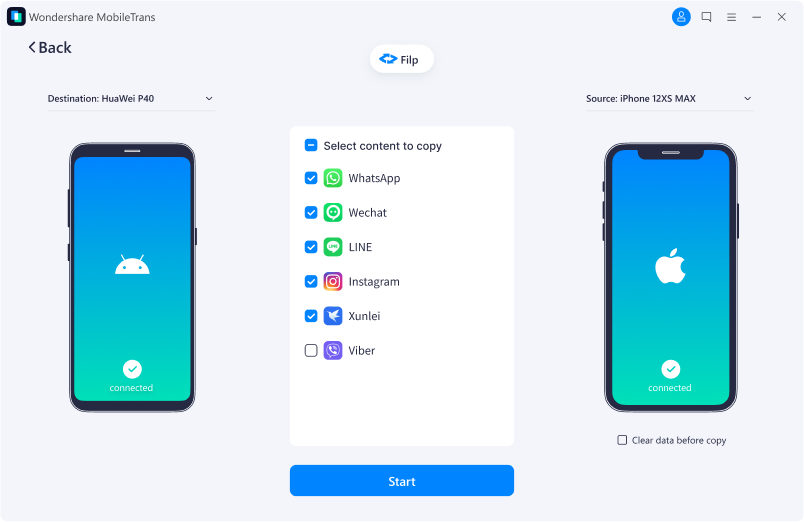
Paso 3: Haz clic en el botón de inicio y espera unos minutos.
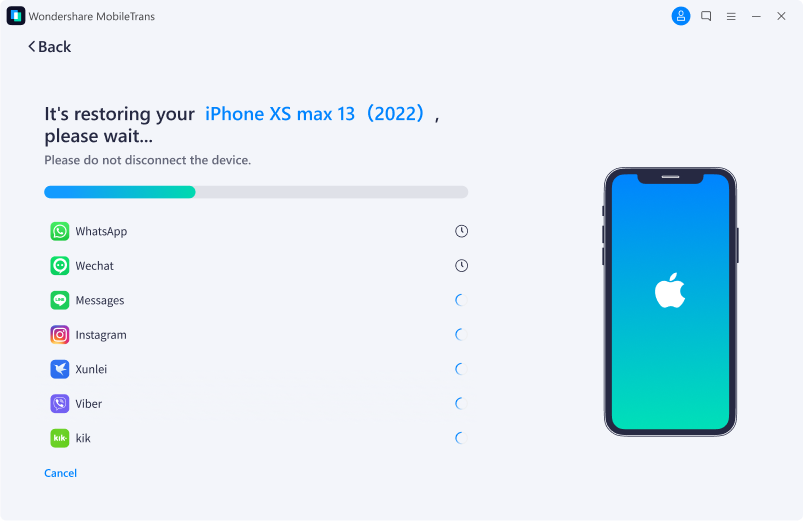
Por lo tanto, si deseas transferir tu aplicación de Android a iPhone y no tiene conexión a Internet, puedes utilizar MobileTrans como una forma alternativa de transferir datos.
Conclusión
Snapdrop ofrece una buena forma de transferir archivos. También es versátil entre sistemas operativos, ya que existe Snapdrop para Android, Snapdrop para iPhone y Snapdrop para Windows. Pero tiene algunos puntos débiles.
Por ejemplo, requiere conectar ambos dispositivos a la misma red, no funciona sin Internet y la transferencia de archivos puede ser inestable en ocasiones. En ese caso, MobileTrans presenta una alternativa confiable para que puedas transferir archivos y aplicaciones entre todos los dispositivos y sistemas operativos.






